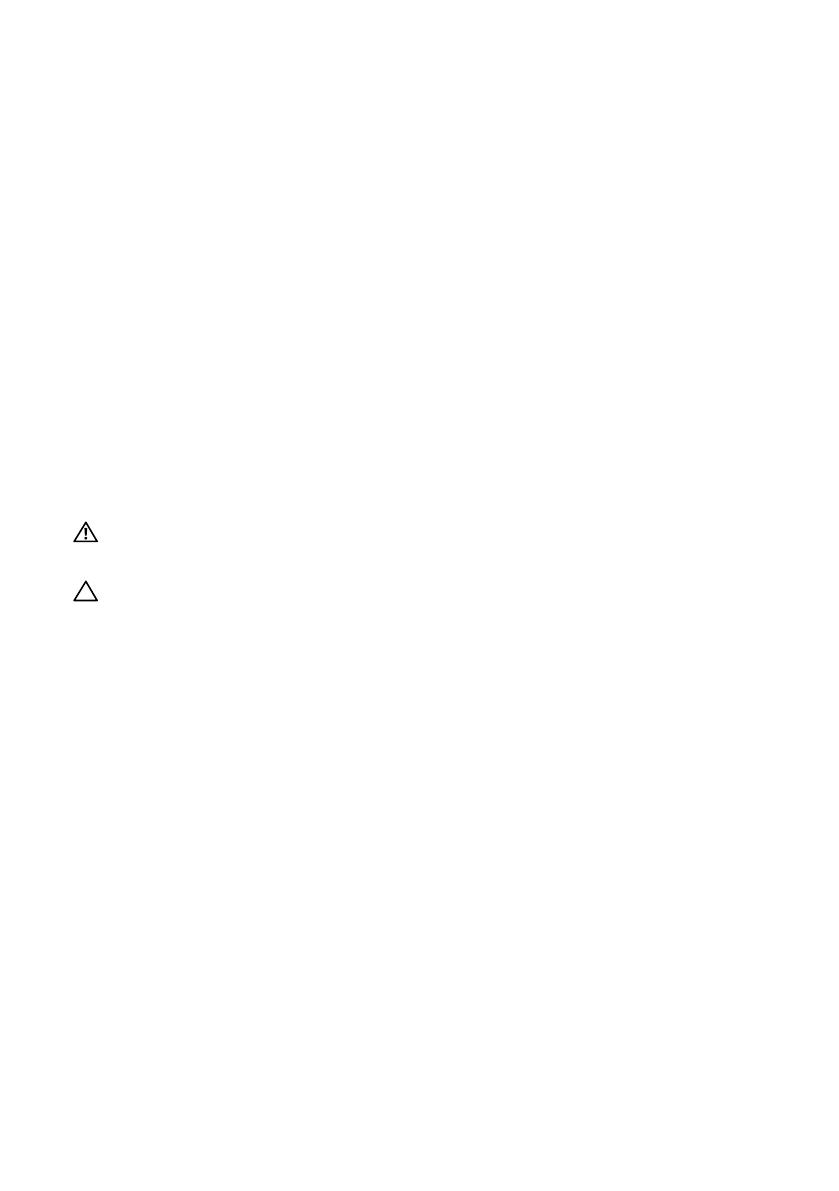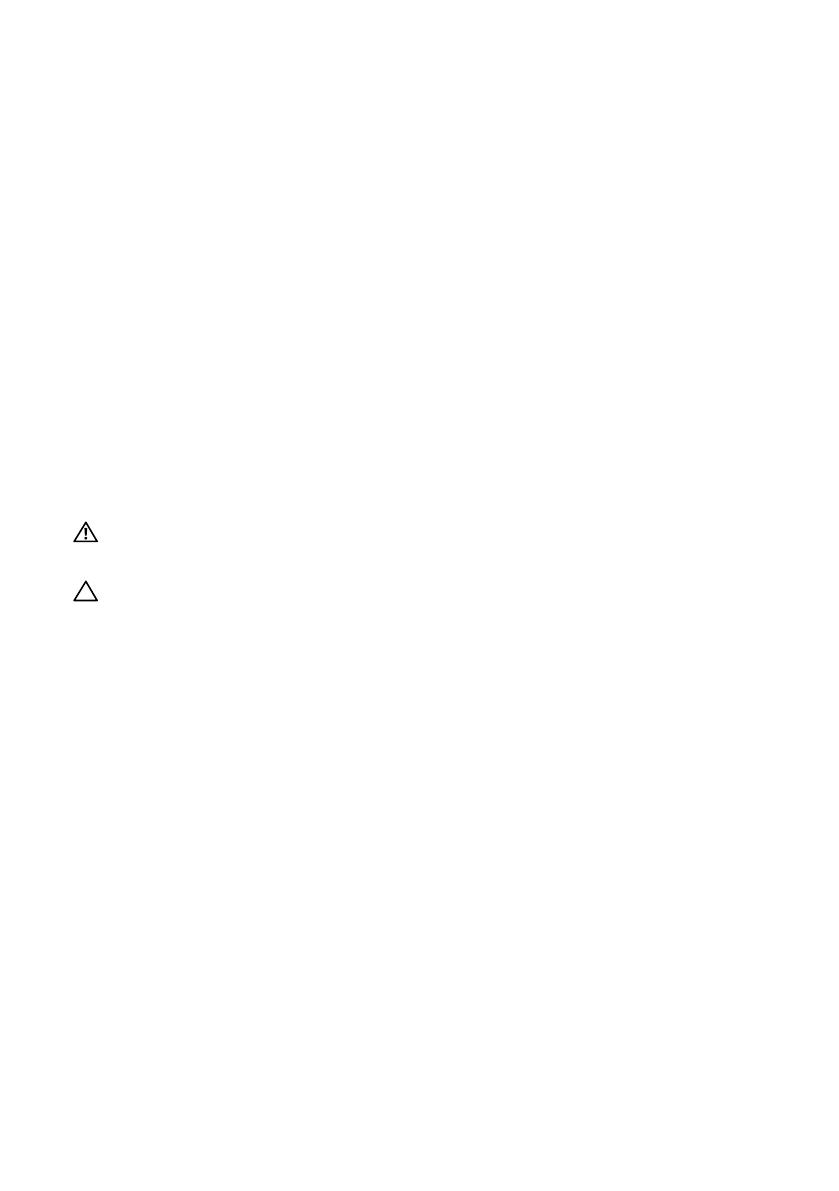
16
│
Giới thiệu về màn hình
Khả năng cắm và chạy
Bạn có thể cài đặt màn hình trong bất kỳ hệ thống tương thích với Plug and Play nào. Màn
hình tự động cung cấp hệ thống máy tính với Dữ liệu nhận dạng hiển thị mở rộng (EDID)
bằng cách sử dụng các giao thức Kênh dữ liệu hiển thị (DDC) để hệ thống có thể tự cấu
hình và tối ưu hóa các cài đặt màn hình. Hầu hết các cài đặt màn hình đều tự động, bạn
có thể chọn các cài đặt khác nhau nếu muốn. Để biết thêm thông tin về cách thay đổi cài
đặt màn hình, hãy xem Sử dụng màn hình.
Chính sách pixel và chất lượng màn hình LCD
T
rong quá trình sản xuất màn hình LCD, nó là bình thường cho một hoặc nhiều điểm
ảnh để trở thành cố định trong một trạng thái không thay đổi mà rất khó nhìn thấy và
không ảnh hưởng đến chất lượng hiển thị hoặc khả năng sử dụng. Để biết thêm thông
tin về Chất lượng Màn hình Dell và Chính sách Pixel, hãy xem trang web Hỗ trợ của
Dell tại www.dell.com/support/monitors.
Hướng dẫn bảo trì
Vệ sinh màn hình
CẢNH BÁO: Trước khi vệ sinh màn hình, rút dây nguồn màn hình ra
khỏi ổ cắm điện.
THẬN TRỌNG: Đọc và làm theo Những chỉ dẫn an toàn trước khi vệ
sinh màn hình.
Để có các phương pháp hay nhất, hãy làm theo hướng dẫn trong danh sách bên
dưới trong khi giải nén, làm sạch hoặc xử lý màn hình của bạn:
● Để làm sạch màn hình của bạn, hãy lau nhẹ nhàng bằng một khăn vải mềm
và làm sạch bằng nước. Nếu có thể, sử dụng một khăn vải mỏng làm sạch
màn hình đặc biệt hoặc dung dịch phù hợp với lớp phủ chống tĩnh điện.
Không sử dụng benzen, chất pha loãng, amoniac, chất tẩy rửa có tính ăn
mòn hoặc khí nén.
● Sử dụng khăn vải hơi ẩm để lau màn hình.
Tránh sử dụng bất kỳ loại chất tẩy
rửa nào vì một số chất tẩy rửa để lại màng sữa trên màn hình
● Nếu bạn thấy bột màu trắng khi bạn mở gói màn hình, hãy lau sạch bằng một
miếng vải.
● Xử lý màn hình của bạn cẩn thận vì màn hình màu đen có thể bị trầy xước.
● Để giúp duy trì chất lượng hình ảnh tốt nhất trên màn hình của bạn, hãy sử
dụng trình bảo vệ màn hình thay đổi động và tắt màn hình của bạn khi không
sử dụng.